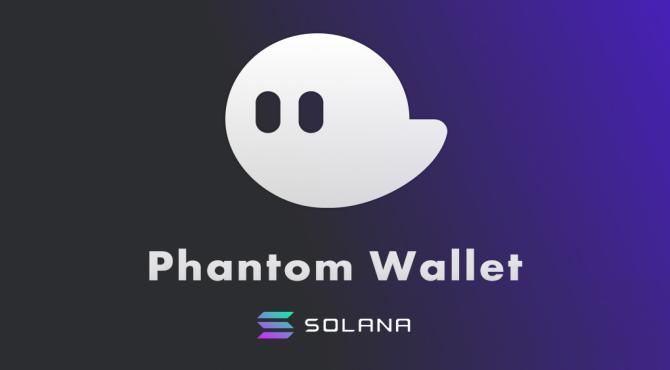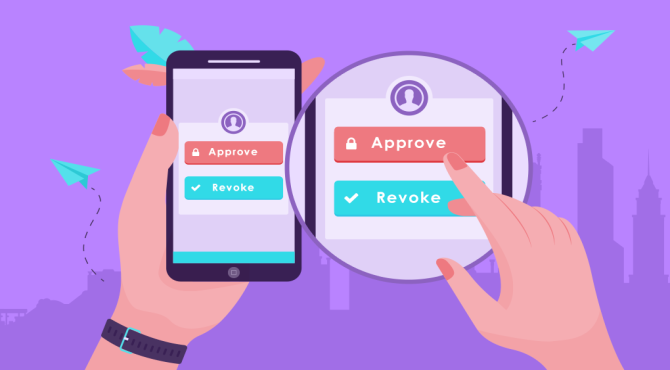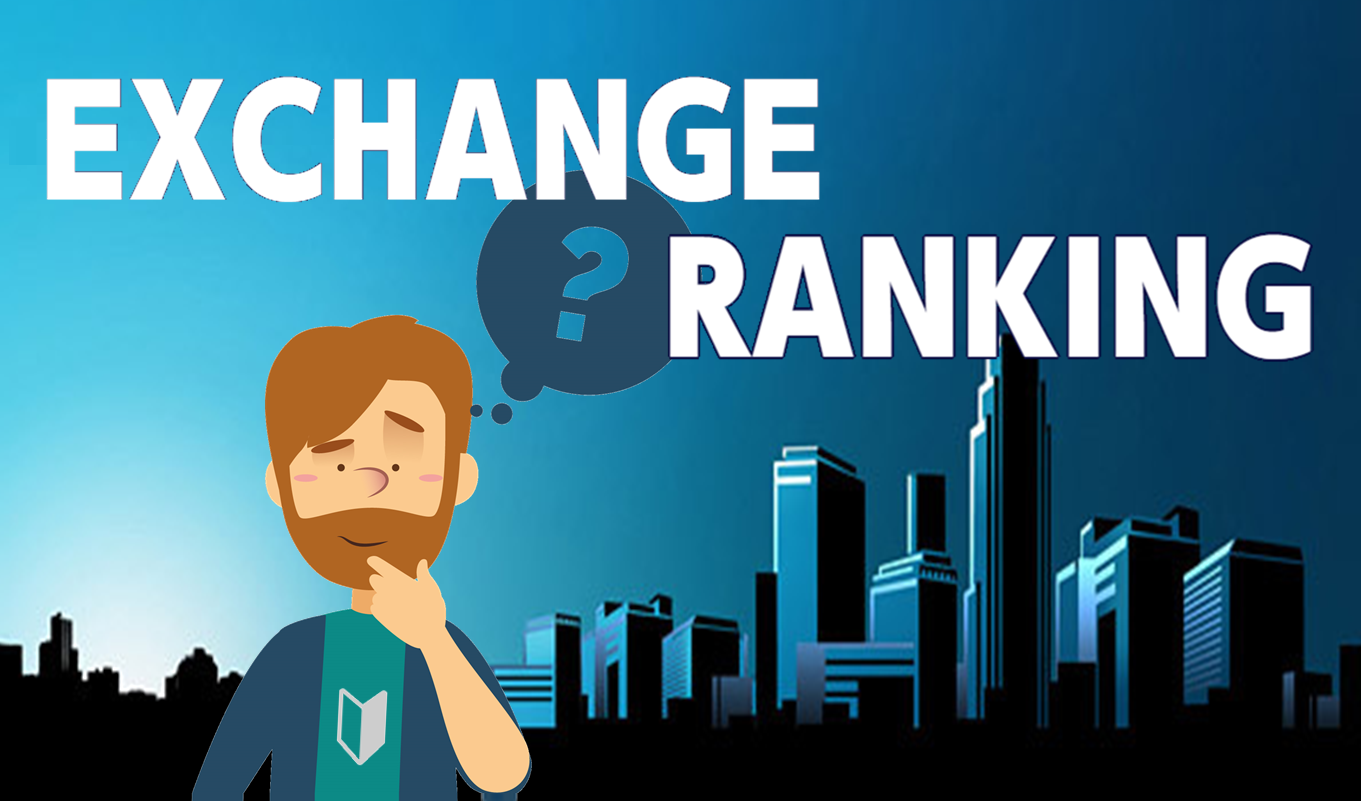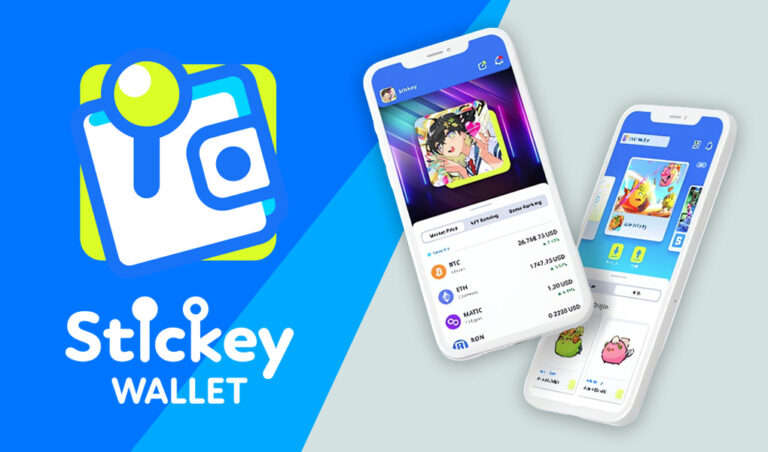
Stickeyの使い方|ウォレット作成方法と入金・出金のやり方
Stickey Walletとは
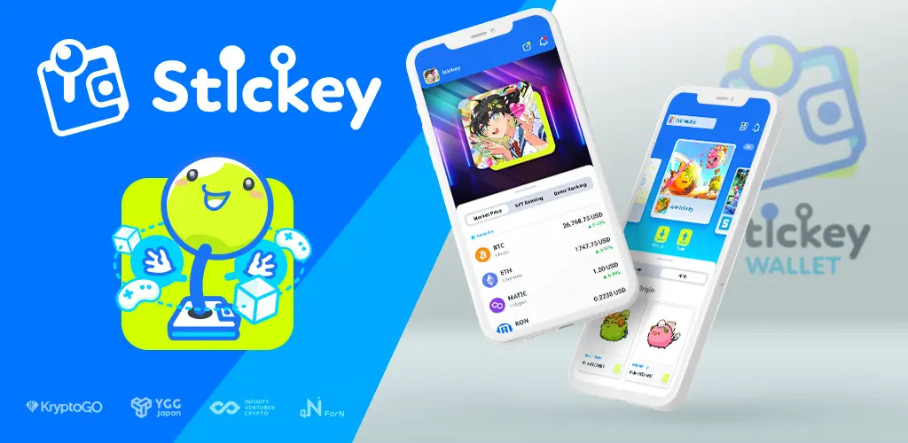
Stickey Walletは、誰もが簡単に操作できるWeb3ウォレットです。
こちらはEVM系(Ethereum系)のチェーンに対応しているだけでなく、ビットコイン(BTC)やソラナ(SOL)、トロン(TRX)など複数のチェーンに対応。
また登録も電話番号とパスワードでOKと簡単に利用できるウォレットとなっています。
- ゲーム特化のウォレット
- 仮想通貨やNFTの保管が可能
- 幅広いチェーンに対応
- シードフレーズの管理も不要
- ゲーム情報やランキングも掲載
- 今後はコミュニティ機能も実装
さらに今後はコミュニティ機能も実装予定。
単なるウォレットとしてだけでなく、色々な使い方が出来そうなものとなっているので、このStickeyの使い方も把握しておくといいでしょう。
登録・作成方法
ウォレット作成の手順
-
ウォレットのインストール
-
電話番号の登録
-
アカウントの作成
-
パスワード・紹介コードを設定
まずはウォレットのインストールから始めます。
こちらはアプリで入手可能となっているので、自身の使っているスマホに合わせてアプリをインストールしておいてください。
アプリは以下から入手できるようになっています。
電話番号の登録
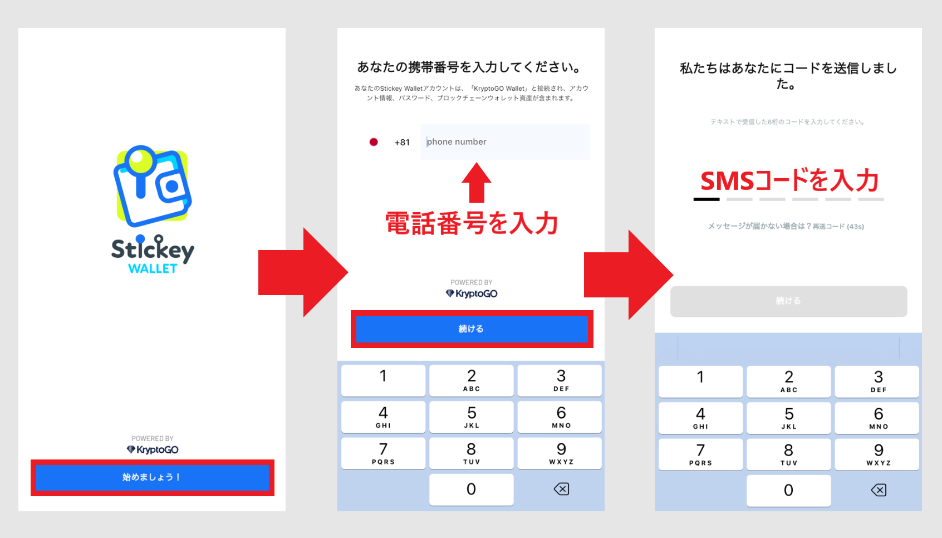
次は電話番号の登録を行います。
アプリを起動することで、登録画面に遷移するので、電話番号の入力項目が表示されたら、自身の電話番号を入力してください。
- 電話番号の入力ポイント
入力する番号は最初の0を省いてください。
例:080XXXXXXXX→80XXXXXXXX
この入力を完了して次に進むとSMSで認証コードが送信されます。
あとはこの認証コードを指定の入力欄に記載することで、次のアカウントの作成に遷移するようになっています。
アカウントの作成
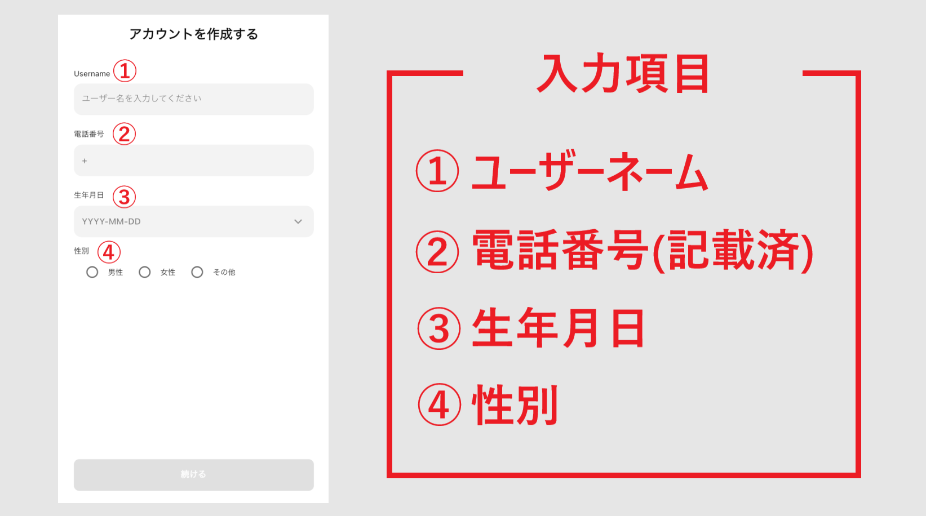
次はアカウント情報の入力です。
- ユーザーネーム
- 電話番号
- 生年月日
- 性別
- ※電話番号は入力済
この4点の情報を記載して続けるのボタンを押せば、パスワードの設定に移行するので、こちらも完了させておきましょう。
パスワード・紹介コードを設定
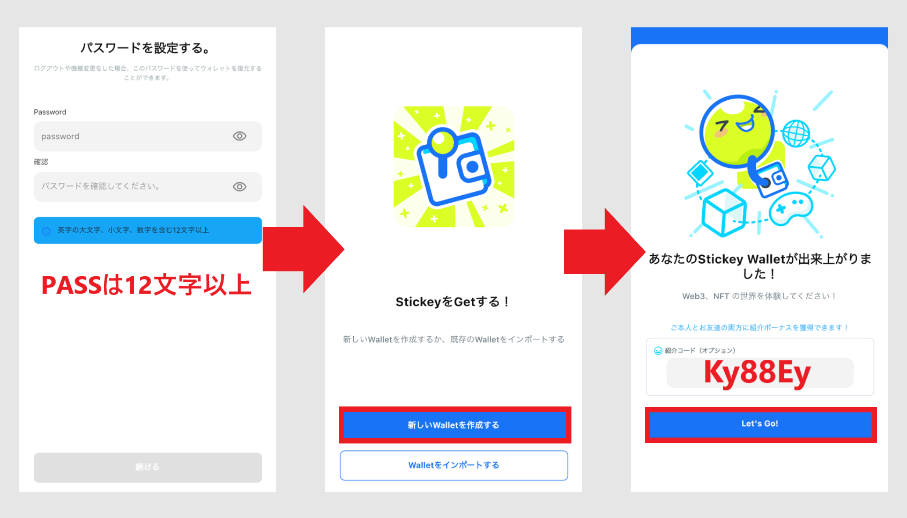
最後はパスワードの設定です。
このパスワードについては、英語の大文字、小文字、数字を含む12文字以上のものを設定する必要があるので、このルールを守ったものを入力してください。
完了すれば新しいWalletを作成するを選択し、紹介コードの入力しましょう。
紹介コードを入力することで、後々に何かしらのボーナスを受け取ることができるようになるようなので、コードをお持ちでない方は「Ky88Ey」を活用下さい。
シードフレーズの保管
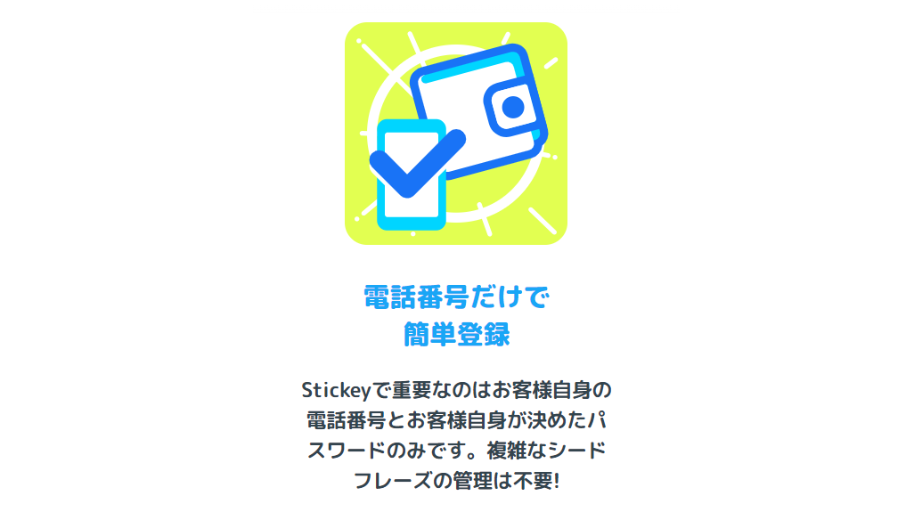
前提としてStickeyではシードフレーズの保管は不要です。
ただ、自身でこのシードフレーズを保管したい場合は表示させることもできるようになっているので、必要に応じて保管をしておきましょう。
- シードフレーズとは
シードフレーズはウォレットのバックアップキーのようなものです。
スマホの機種変更時やその他のウォレットにインポートを行う場合に活用するので、必要に応じて取得しておきましょう。(従来は保管が絶対でした)
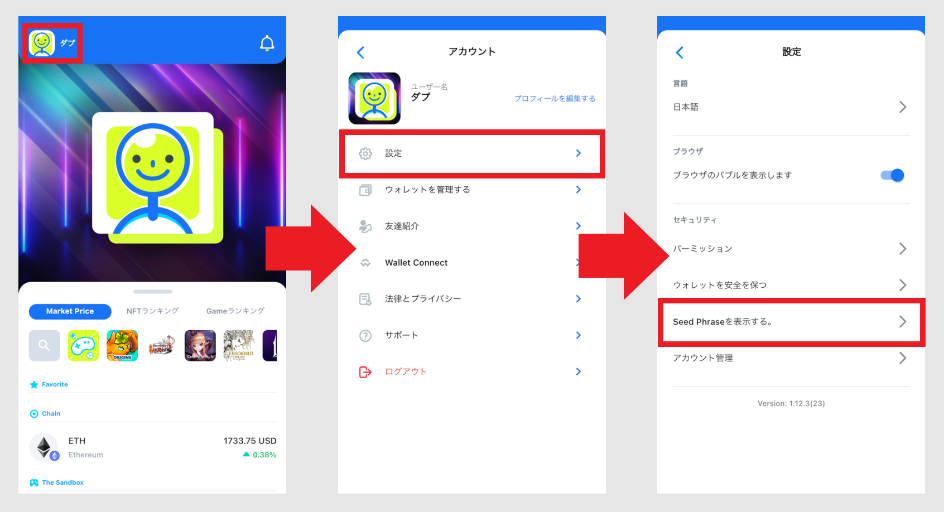
シードフレーズの表示方法も簡単です。
- アカウントのアイコンを選択
- 設定を選択
- シードフレーズを表示するを選択
これでシードフレーズを表示することができます。
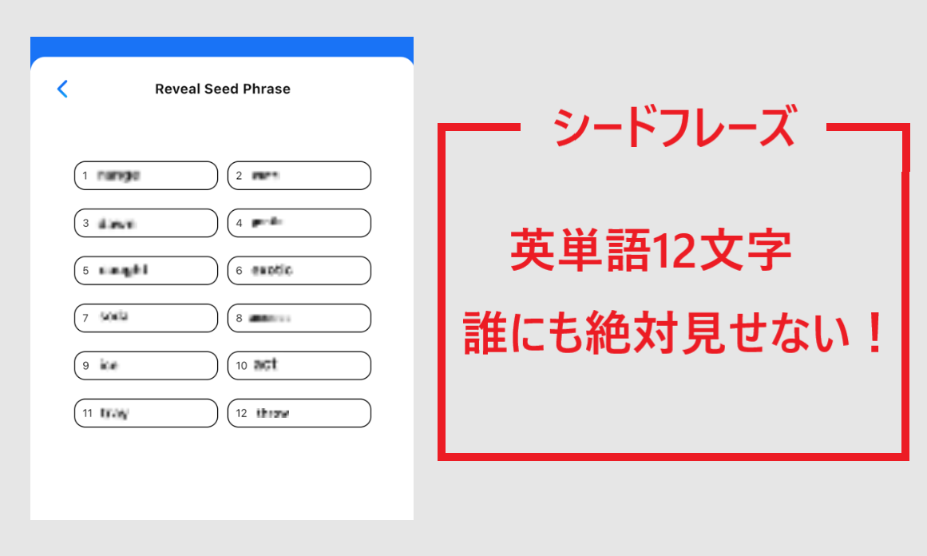
シードフレーズは英単語12文字で構成されています。
この保管の注意点としては、誰にも絶対に見られないこと。
万が一、このシードフレーズが流出してしまうとウォレットを復元され、資産が抜き取られる可能性があるので、個人で保管を行う場合は厳重に管理してください。
秘密鍵・プライベートキーの抽出
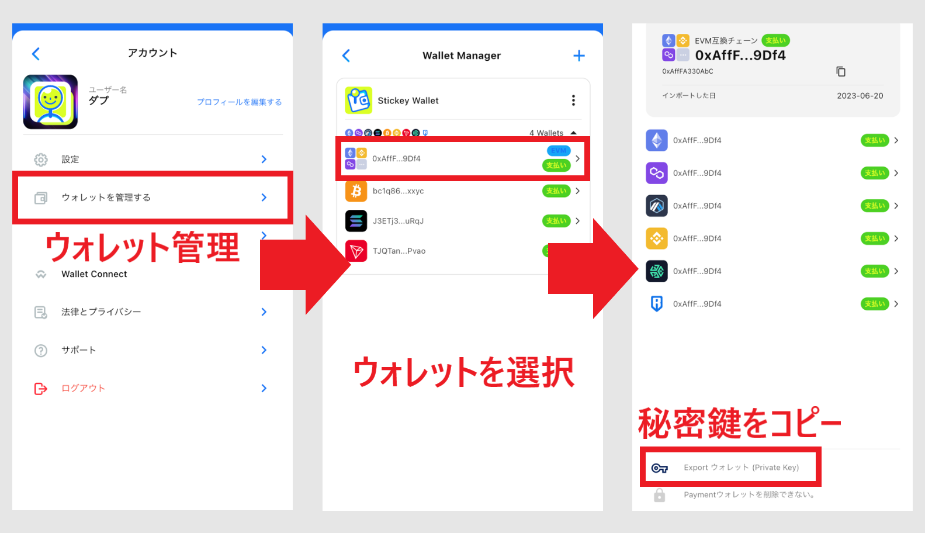
シードフレーズだけでなく秘密鍵も抽出が可能です。
この秘密鍵は、個々のウォレットのインポートなどで活用する場面が多いので、こちらのやり方も覚えておくと後々便利なものとなっています。
- ウォレットの管理を選択
- 抽出するウォレットを選択
- 秘密鍵をコピー
秘密鍵をコピーするには、上記の3ステップでOKです。
コピーを行う前には、自身で設定したパスワードの入力が求められるので、あとはそちらを入力すれば秘密鍵のコピーは完了します。
この抽出も必要に応じて活用してみて下さい。
ウォレットの使い方
次は実際のウォレットの使い方を紹介します。
まずウォレットを作成すると大枠で2つのメニューが出てくるので、用途に合わせてそれぞれを使い分けていきましょう。
- ホーム
- トークン価格やNFTランキングなど
- Wallet
- 仮想通貨の入金や出金など
ざっくりとした説明は上記です。
こちらもそれぞれ解説を行っていくのでチェックしてみて下さい。
ホーム
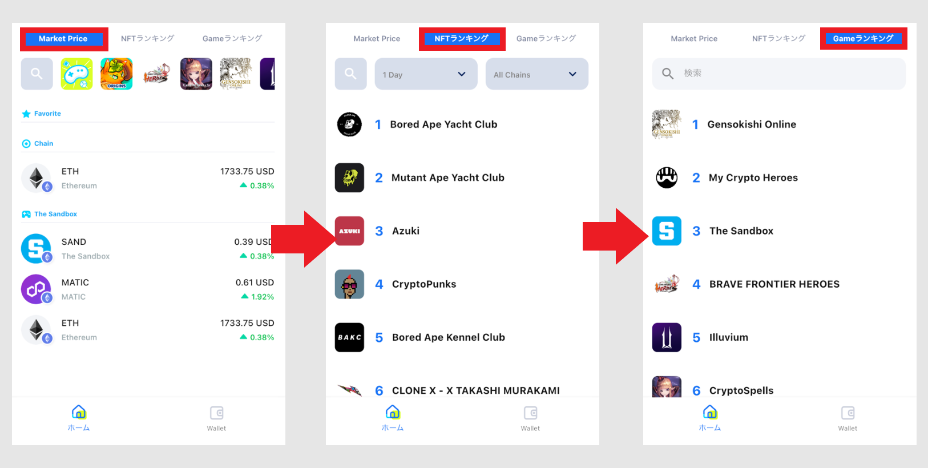
ホームでは、色々なマーケット情報などが確認可能です。
- Market Price
- トークン価格の確認が可能
- NFTランキング
- 人気のNFTコレクションの確認が可能
- GameFiランキング
- 人気のブロックチェーンゲームを確認可能
主にこの3つの情報を見ることができます。
またトークンであればそれぞれのチャート、NFTであれば個々の詳細な情報、ゲームであればユーザー数や取引高などを確認することが可能。
色々な情報にアクセスできるコンテンツなので、ぜひチェックしてみて下さい。
Wallet
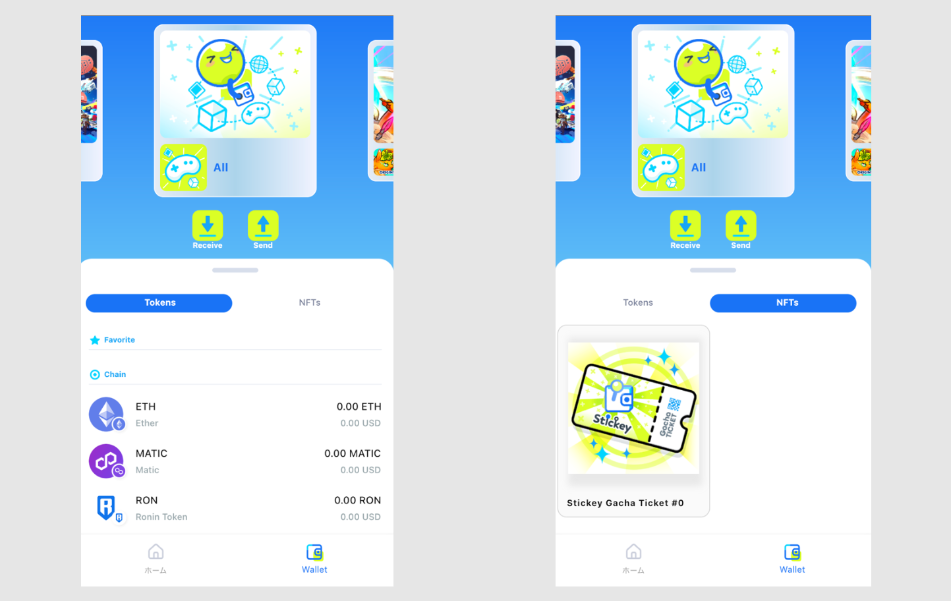
Walletでは仮想通貨やNFTの管理ができるようになっています。
- Tokens
- 仮想通貨の管理、入手金が可能
- NFTs
- NFTの保管や受け取り、送付が可能
操作方法についてはどちらも同じです。
基本的にNFTの送受信の場合も、仮想通貨のウォレットアドレス(口座番号のようなもの)を使って行うので、操作方法は把握しておきましょう。
入金・受け取り
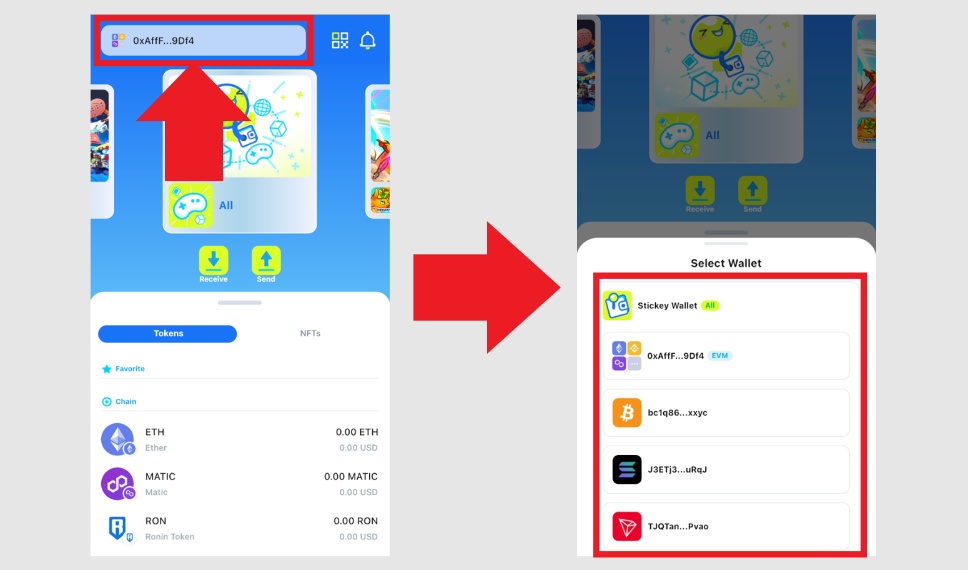
まずは利用するウォレット(仮想通貨の種別)を選択します。
- EVM系(Ethereum系)
- ビットコイン(BTC)
- ソラナ(SOL)
- トロン(TRX)
これらが利用できるので、入金する通貨に合わせて選択を行って下さい。
Stickeyでは様々な仮想通貨に対応できるように、一度ウォレットを作成することで複数のウォレットが作成されるようになっているので覚えておきましょう。
また実際の入金は以下のように行います。
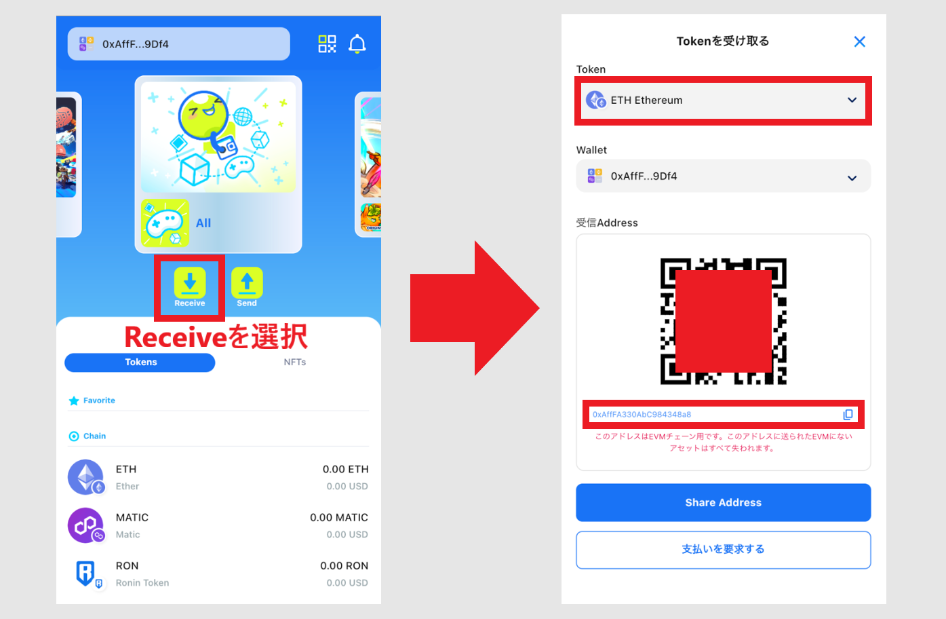
入金はWallet画面のReceiveを選択してください。
Receiveを選択することで、入金を行うトークンの選択ができるようになる他、入金用のウォレットアドレスが表示されるので、こちらに入金を行いましょう。
※アドレスはコピーやQRコード表示が可能です
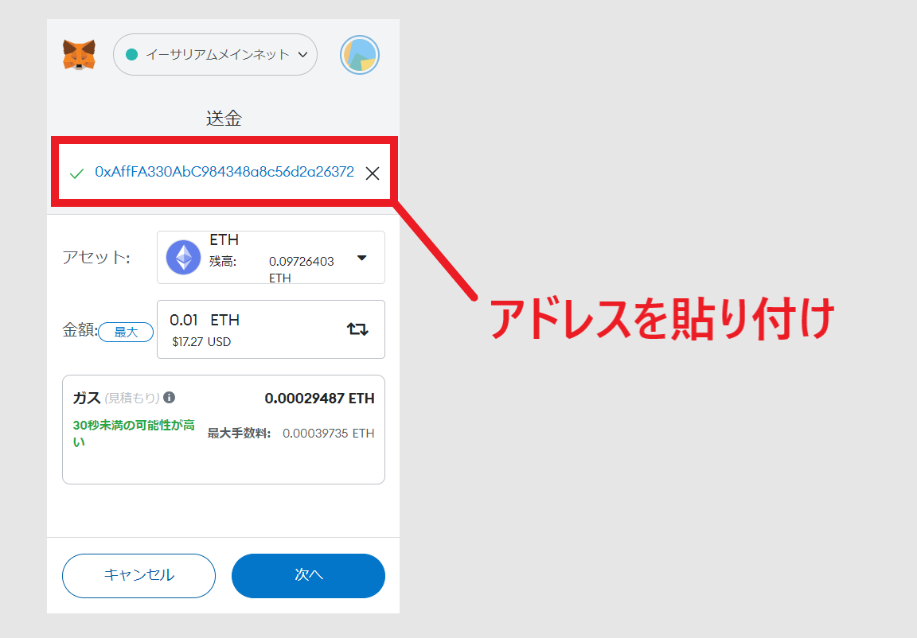
コピーしたアドレスは送金元の送金先情報に貼り付けます。
このウォレットアドレスは、銀行口座のようなものとなっているので、必ず送金先のウォレットアドレスを確認して送金を行うようにしてください。
以下が送金元の例を詳しく紹介しています。
Guide – MetaMaskメタマスク|送金のやり方を解説
- 注意点として
EVMウォレットでは、主にERC20関連のトークンに対応しています。
ただし、こちらはEVM対応チェーンとなっているため、その他チェーンから直接トークンを送れないので注意しておきましょう。
出金・送金方法
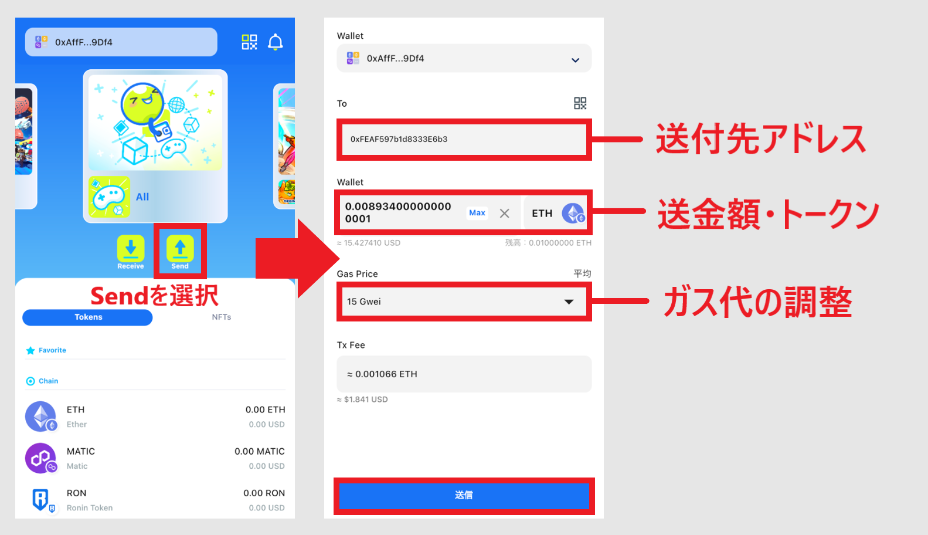
出金や送金も簡単に行うことができます。
こちらはWallet画面のSendを選択することで、送付情報を入力する項目に遷移するようになっているので、必要な情報を入力していきましょう。
入力する情報は以下です。
- 送付先アドレス
- 送金額・トークンの指定
- ガス代の調整(必要に応じて)
この入力が完了すれば、あとは送信を押すだけ。
送信を押すことで確認画面とパスワードの入力指示が出てくるので、あとはこれらを完了させれば、仮想通貨の送金を行うことができます。
送金も簡単なので、ぜひ試してみて下さい。
ウォレット追加・インポート
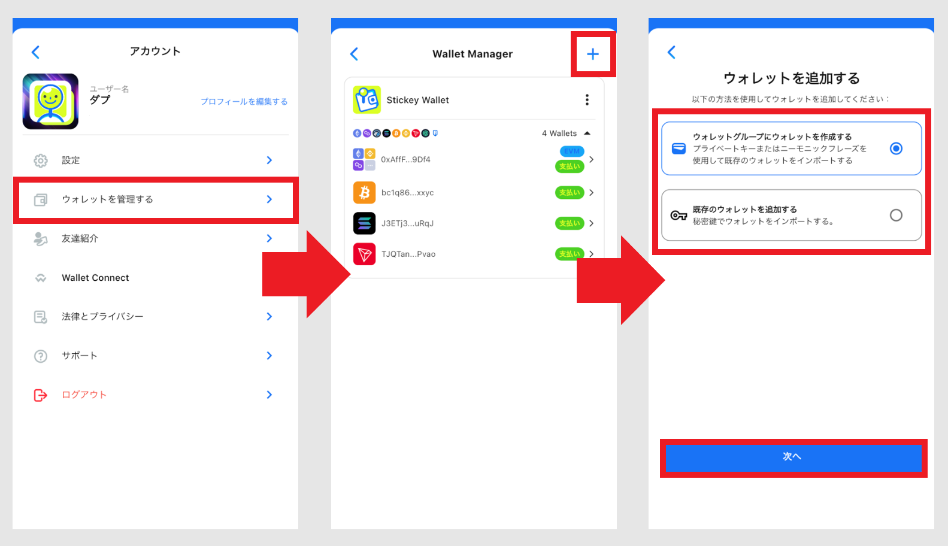
最後は新規ウォレットの追加やインポート方法について解説します。
こちらはアカウント画面でウォレットの管理を選択し、上部の+ボタンを押すことで、2つの選択肢が出てくるので任意のものを選択しましょう。
- ウォレットを作成する
- 新規ウォレットの作成を行う
- 既存のウォレットを追加する
- 秘密鍵などを利用してインポート
このように用途に合わせて選択を行って下さい。
新しいウォレットを作成する場合は、そのままウォレットの作成を選択して次に進めば、そのまま新たなウォレットが作成されます。
またインポートを行う場合は、その他のウォレットの秘密鍵が必要。
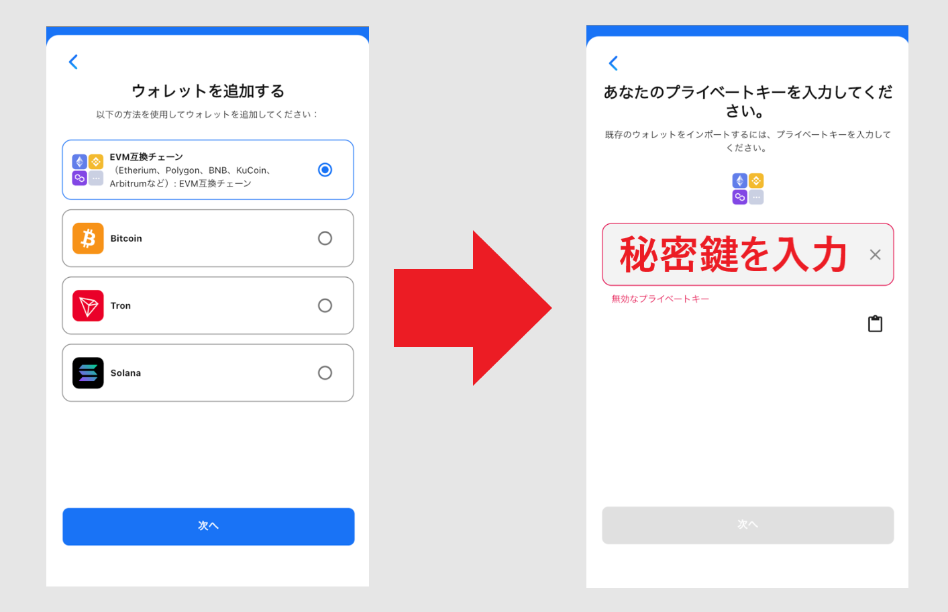
追加するウォレットの形式を選び、秘密鍵の入力を行えばOKです。
入力が完了して次に進めば、指定のウォレットをインポートは完了するので、色々なウォレットを1つのアプリで管理したい方は、ぜひ試してみて下さい。
秘密鍵の出力は下記が一例となっています。
Guide – MetaMaskメタマスク|秘密鍵の表示方法を解説
ガチャの引き方
🚩Stickeyリリース記念ガチャ公開!!🚩
— YGG Japan (@YGGJapan) July 10, 2023
▼ガチャリンクはこちらから▼https://t.co/Vdw5F13JnM
レア度最上位のSRのNFTをGETして100万円を獲得するチャンス👀✨
▼ 今すぐダウンロード▼
【App Store/Googleplay】https://t.co/V3YnDUM32m#ガチャ #Stickey #100万円 #アマギフ pic.twitter.com/IngqXhKIVZ
遂にStickeyのガチャも実装。
このガチャはコラボNFTなどの豪華賞品をGETできるものとなっており、ウォレットのインストールなどでガチャ券をGETして参加することができます。
このガチャは現在スマホからのアクセスが必須。
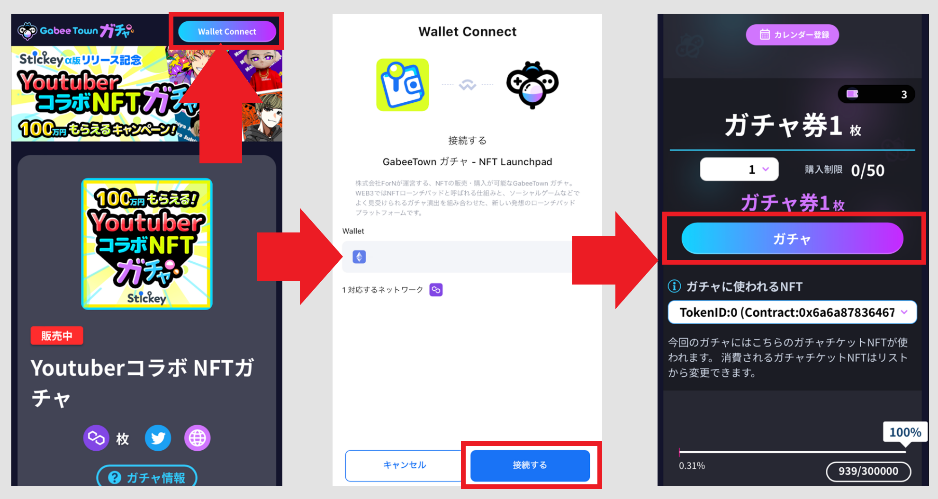
またアプリは最新バージョンにアップデートしておきましょう。
まずはガチャ専用ページにアクセスを行い、Connect Walletを選択して自身のウォレットとの接続を行ってください。
接続が完了すれば、再度ガチャの専用ページに戻り実行を行えばOKです。
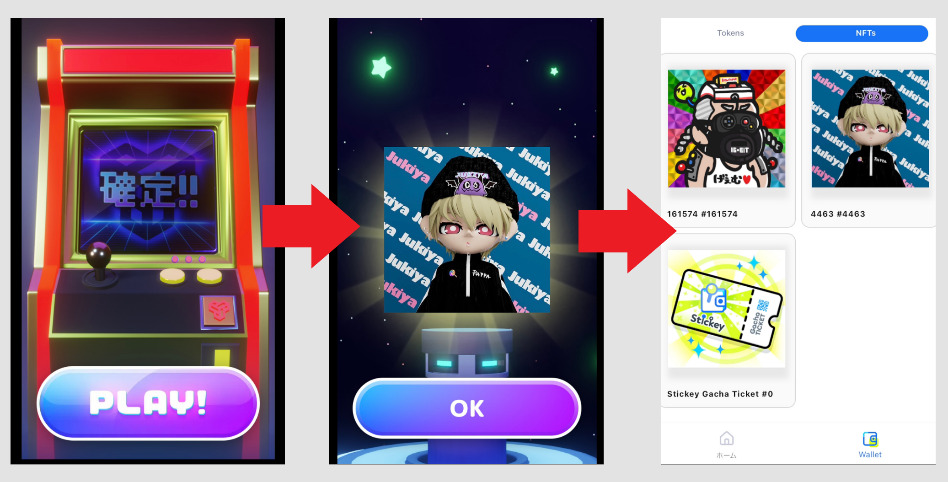
ガチャを行うと演出などがありNFTを獲得できます。
またNFT獲得後は、ウォレットにNFTが保管されていることが確認できるようになっているので、こちらもぜひチェックしてみて下さい。
※ガチャ演出のローディング中にブラウザを更新するとエラーが出て、チケットを消費できなくなる場合があるので注意です
まとめ

Stickeyの使い方をまとめました。
ウォレットの作成や仮想通貨の入金・出金など、様々な操作が簡単に行えるようになっているので、初心者の方でも簡単に利用することができるでしょう。
また今後は、今以上にウォレットの機能も拡充予定。
単なるウォレットではなく、コミュニティと繋がることのできるアプリとなりそうなので、気になる方は、こちらもぜひ利用を行ってみて下さい。
Guide – Cryptoマメ知識!ETHを早く安く購入する方法
| 暗号資産(仮想通貨)のお得情報! | |
|---|---|
| キャンペーンまとめ | 取引所キャンペーン |
| 0円で始める投資術 | 無料で暗号資産を入手 |
| 無料でビットコイン | BTCが貰えるサービス |
| 無料でETHを獲得 | ETHが貰えるサービス |
| 即日買える取引所 | 購入まで一番早い取引所 |